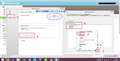EeeBook X205TA
�V���b�v���̔����i���f�ڂ���܂ł��҂��������� ���i���ڃO���t
| ¥- | |||
| ¥- | |||
| ¥- |
��ʃT�C�Y�F11.6�^(�C���`) CPU�F�C���e�� Atom Z3735F(Bay Trail)/1.33GHz/4�R�A �X�g���[�W�e�ʁFeMMC�F64GB �������e�ʁF2GB �r�f�I�`�b�v�FIntel HD Graphics OS�FWindows 8.1 with Bing 32bit �d�ʁF0.98kg
![]()

-
- �m�[�g�p�\�R�� -��
- ���o�C���m�[�g -��
EeeBook X205TA �̌�ɔ������ꂽ���i

EeeBook X205TA Windows10���ڃ��f��
�ň����i(�ō�)�F ¥-�@�������F2015�N10����{
EeeBook X205TAASUS
�ň����i(�ō�)�F�V���b�v���̔����i���f�ڂ���܂ł��҂��������� [���b�h] �������F2015�N 2��21��
�wASUS WebStorage��2�N�Ԗ������p���ɂ��āx �̃N�`�R�~�f����
�m�[�g�p�\�R�� > ASUS > EeeBook X205TA
�������PC���w�����Ĕ��ɖ������Ďg���Ă��܂����A�킩��Ȃ���������̂Ŏ��₳���Ă��������B
�薼�̂Ƃ���uASUS WebStorage�v�̗��p���ł����A����PC�̓X�g���[�W��64GB�Ə��Ȃ����߁A
���[�J���Ƃ͕ʂ�Web���500GB�̃X�g���[�W��2�N�Ԗ����Ŏg�p�����Ă��炦��T�[�r�X�Ɨ������Ă��܂����B
�������A�����g�p���Ă݂�ƃf�[�^�̕ۑ����
�uC:\Asus WebStorage\�A�J�E���g��\MySyncFolder�v�ƂȂ��Ă���A
64GB�̃��[�J�����̃X�g���[�W���g�p���Ă���悤�Ɏv���܂��B
�����AWeb��ɂ������t�@�C�����ۑ�����Ă���悤�ł����̂ŁA
ASUS WebStorage�Ƃ́A���[�J���X�g���[�W�̃f�[�^��Web���
�o�b�N�A�b�v�i������ۑ��j���邽�߂̂��́A�ƍl����悢�̂ł��傤���H
�ł����ASUS WebStorage�𗘗p���Ă�64GB���g�p�ł���̈悪�������ł͂Ȃ��̂ŁA
���₷�ׂɂ�microSD�J�[�h���𗘗p����Ƃ��������@���Ƃ�A�Ƃ����ӂ��ɗ�������悢�̂ł��傤���H
���������������B��낵�����肢���܂��B
�����ԍ��F18908420
![]() 2�_
2�_
ASUS WebStorage�𗘗p�����64GB�������p�ł���̈�𑝂₷���Ƃ��ł���͂��ł��B
�����ԍ��F18908974
![]() 0�_
0�_
���͍ŏ��ɃA���C���X�g�[�������̂ŁA�g�p���Ă��܂��A
Remote Drive���g���ƁA
>�t�@�C���}�l�[�W���[�C���^�[�t�F�C�X����N���E�h��̃f�[�^�Ɏ��R�ɃA�N�Z�X�����ɂ��̃f�[�^���f�o�C�X�̗e�ʂ��߂邱�Ƃ͂���܂���
�������ł���ˁB
https://www.asuswebstorage.com/navigate/downloads/#tabs-1
WebStorage�Ō�������ƁA�����̂��Ƃ��肪�q�b�g����̂ŁA�����ȊO�̕��@�͂�����Ƃ킩��Â炢��������܂���ˁB
�����ƊȒP�ɁA�����ł͂Ȃ��X�g���[�W�Ƃ��ė��p������@�����邩������܂��B
�����ԍ��F18909107
![]() 3�_
3�_
�E�F�u�X�g���[�W�̎g�����Ƃ��āA���[�J���Ɠ�������g�����ƁA�E�F�u�I�����[�Ŏg�����@�Ƃ������Ƃ��Ǝv���܂��B
���̏ꍇ�́A����500GB�͊��S�ɃE�F�u�I�����[(�{�@�̃h���C�u�͏��ʂł��̂ŁA�g��̂�)
�E�F�u�X�g���[�W��500GB��ASUS�ɓo�^��A�E�F�u�X�g���[�W�ݒ�����āA�e�ʊm�F���ăt�H���_�[���E�F�u��ō���āA�@�\���邱�Ƃ��m�F�B
���̌�A�{�@�ŃC���X�g�[�������A�v���͍폜!!
����āA�{�@�Ɠ������Ȃ��̂ŁA�e�ʂ͎���܂���B
�ȍ~�́A�E�F�u�̂�
�A�N�Z�X����Ƃ��́AASUS�T�C�g���E�F�u�X�g���[�W�����O�C��(�{�@�Őݒ������ID&PW)
���O�C����ʂ��L�������Ă��C�ɓ���ɓ���Ă����A�����ł���!!
����ŁA�A�b�v���[�h���_�E�����[�h���o���܂��B
�����ԍ��F18909862
![]() 3�_
3�_
���肪�Ƃ��������܂��B����킩���Ă��܂����B
WebStorage�̃A�v�����g���Ǝ����I�Ƀ��[�J������Web���Ńf�[�^������B
������AWebStorage�̃A�v���͎g��Ȃ��B
�X�g���[�W�𗘗p����ɂ́AWebStorage��chrome��IE���Ń��O�C�����邩�A
��������RemoteDrive�̃A�v�����g�p����PC�ɐV�����i����Web��ɂ���j�h���C�u���쐬����B
�Ƃ������Ƃł��ˁB
����ōw���O�ɍl���Ă����悤�Ȏg�������ł������ł��B
���肪�Ƃ��������܂����B
�����ԍ��F18912167
![]() 4�_
4�_
�NjL
�����ł��B
���̏�ŁA�����A���������邱�Ƃ̂ł���e�ʂ̂���PC���茳�ɂ���悤�ł�����A�������PC�ɁAASUS WebStorage�A�v�����C���X�g�[���B
����ID��PW�Őݒ�����āA����PC�̃t�H���_�œ���������悤�ɂ���A�{�@�ł̃A�b�v���[�h�͕K�v�Ȃ��Ȃ�܂��B
�����Ƃ��A��e�ʂ̃f�[�^�̃A�b�v���[�h�ɂ͎��Ԃ�������܂��̂ŁA�����ӂ��������B
�����ԍ��F18912208
![]() 3�_
3�_
���R�����Ă܂����B�B�Bm(__)m
�A���C���X�g�[�����K�v����܂��A�t�H���_���Ƃ̓����o���܂��B
����1���PC�ɃC���X�g�[�������Ă��ċC�Â��܂����B
�A���C���X�g�[�����Ȃ��ŁA���̂܂܂ŁA�E�F�u��œ����������t�H���_���ŏ�K�w�ō���Ă����A�ePC�œ����������t�H���_�̂ݓ����ݒ������悩�����ł��B
(���w��+���o�Ȃ��̂ŁA�ŏ�K�w�łȂ��Ă͂Ȃ�Ȃ��悤�ł�)
�ݒ���@�́A�^�X�N��ASUS WEB�A�C�R�����E�N���b�N�@���ݒ�A��WebStorage�E�B���h�E�̃V���N�^�u�B���ݒ�C��SelectiveSync�ɂ��ē����t�H���_���w��D
���̂悤�ɂ��āA��������t�H���_���ePC�ŕύX�Ǘ��o���܂��B
���̏ꍇ�́A���݁A�f�X�NPC�̃r�f�I�����X�AX205TA��D�h���C�u�łق�̂�����ƁA�T���v���������������Ă��܂���B
�ŏ��ɏ��������@���A�A�v�����g�����ق����ȒP�ŁA�Ǘ����₷�������ł��B�B�Bm(__)m
�����ԍ��F18913521
![]() 3�_
3�_
���̃X���b�h�ɏ������܂�Ă���L�[���[�h
- web
- ����
- �X�g���[�W
- �f�[�^
- �g�p
- �ݒ�
- �A�v��
- �t�H���_
- �e��
- 64GB
- �g����
- �C���X�g�[��
- �A���C���X�g�[��
- �A�b�v���[�h
- ���O�C��
- �Ǘ�
- �ȒP
- �K�v
- �K�w
- ID
- �h���C
- �m�F
- �ۑ�
- �t�@�C��
- �ŏ�
- �̈�
- �w��
- ����
- ��e��
- ����
- IE
- ROM
- ����
- ����
- �NjL
- 1��
- �^�u
- �E�B���h�E
- EL
- D�h���C�u
- �ύX
- �E�N���b�N
- �T���v��
- ����
- �o�Ȃ�
- �^�X�N
- �ݒ���@
- �_�E�����[�h
- �t�F�C�X
�uASUS > EeeBook X205TA�v�̐V���N�`�R�~
| ���e�E�^�C�g�� | �ԐM�� | �ŏI���e���� |
|---|---|---|
| 4 | 2025/12/09 9:58:28 | |
| 8 | 2023/08/10 14:59:29 | |
| 2 | 2023/08/10 10:57:44 | |
| 1 | 2022/12/28 15:29:37 | |
| 5 | 2022/11/25 17:07:54 | |
| 2 | 2022/11/01 10:49:31 | |
| 11 | 2022/09/02 3:00:28 | |
| 28 | 2022/03/09 18:54:03 | |
| 6 | 2021/02/22 21:21:15 | |
| 0 | 2021/02/18 12:50:19 |
�N�`�R�~�f������
�œK�Ȑ��i�I�т��T�|�[�g�I
[�m�[�g�p�\�R��]
�V���s�b�N�A�b�v���X�g
-
�yMy�R���N�V�����z���C���A�b�v�O���[�h�ŏI�e
-
�yMy�R���N�V�����z����p�\�R��
-
�yMy�R���N�V�����zSUBPC 2025 WHITE
-
�y�~�������̃��X�g�za
-
�y�������߃��X�g�z���N�̂����ɂ���őg�ߓI�Ȏ���Q�[�~���OPC��
���i.com�}�K�W��
���ڃg�s�b�N�X
- �t���e���r�̂�������11�I�I �l�C���[�J�[�̍��掿���f���⍂�R�X�p���f�������I�y2025�N12���z

�t���e���r�E�L�@EL�e���r
- iPad�̂������߃��f���I Pro�AAir�A����Amini�̈Ⴂ�ƑI�ѕ���O�����y2025�N12���z

�^�u���b�gPC
- �g�уL�����A�̃N���W�b�g�J�[�h���r�I �������߂̍��Ҍ��J�[�h���Љ�y2025�N12���z

�N���W�b�g�J�[�h
�i�p�\�R���j
�m�[�g�p�\�R��
�i�ŋ�1�N�ȓ��̔����E�o�^�j
![]() NC15J Core i5 1240P�ENVMe SSD 500GB�E16GB�������E15.6�C���` �t��HD�E���{��z��L�[�{�[�h�EWindows 11
NC15J Core i5 1240P�ENVMe SSD 500GB�E16GB�������E15.6�C���` �t��HD�E���{��z��L�[�{�[�h�EWindows 11

![]()
![]()
![]()
![]()
![]()
�����x5